ユーザー登録:ユーザー登録を追加/変更/削除する
各ユーザーに任意のNo.を割当て、No.ごとにユーザー名、ユーザーパスワード、E-mailアドレス、所属部門、上限設定、認証情報登録、機能制限を設定します。
登録されたユーザーは、画面でリスト表示されます。リストからユーザーを選択して、データの内容を変更したり、登録を削除したりできます。
ICカードを使用するには、認証装置 AU-201/認証装置 AU-201Sとサービスエンジニアによる設定が必要です。サービス実施店にお問い合わせください。
また、使用するICカードの[ICカードタイプ]と[動作設定]を設定し、ユーザーごとにICカード登録をする必要があります。詳しくは、ICカードで認証する をごらんください。
管理者設定の操作をして、[管理者設定メニュー]画面を表示します。
[管理者設定メニュー]画面の[ユーザー認証/部門管理]、[ユーザー認証設定]、[ユーザー登録]の順に押します。
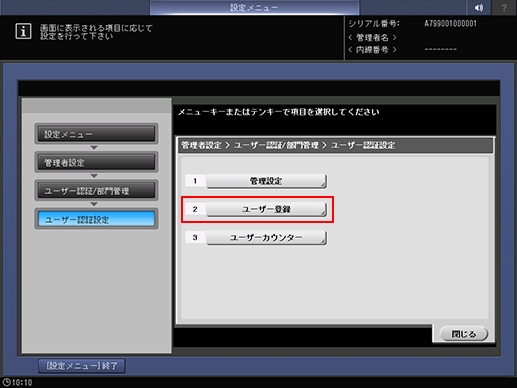
[ユーザー登録]画面が表示されます。
ユーザー登録の追加、変更、削除については、それぞれ以下の手順に従ってください。
未登録のユーザーNo.ボタンを選択して、[編集]を押します。
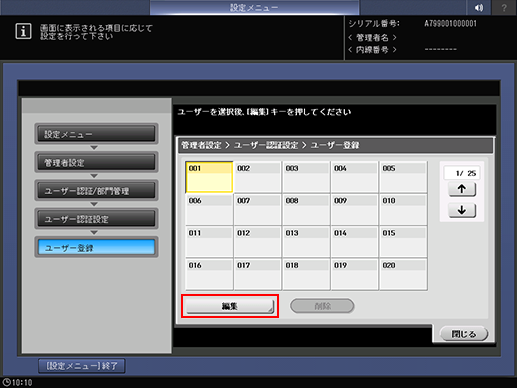
[ユーザー名]と[ユーザーパスワード]を押して、ユーザー名とパスワードを入力します。
[ユーザー名]を押すと、[ユーザー名]画面が表示されます。任意のユーザー名を入力して、[OK]を押します。ユーザー名は半角64文字(全角32文字)まで入力できます。

[ユーザーパスワード]を押すと、[パスワード]画面が表示されます。任意のパスワードを入力します。[パスワードの確認入力]を押して、同じパスワードを入力してから、[OK]を押します。ユーザーパスワードは半角64文字まで入力できます。

設定内容を確定するため、それぞれの画面の[OK]を押します。
[E-mailアドレス]を押して、E-mailアドレスを入力します。
半角320文字まで入力できます。

設定内容を確定するため、[OK]を押します。
[所属部門]を押して、所属部門を選択します。
[所属部門]を押すと、[所属部門]画面が表示されます。任意の所属部門ボタンを選択します。
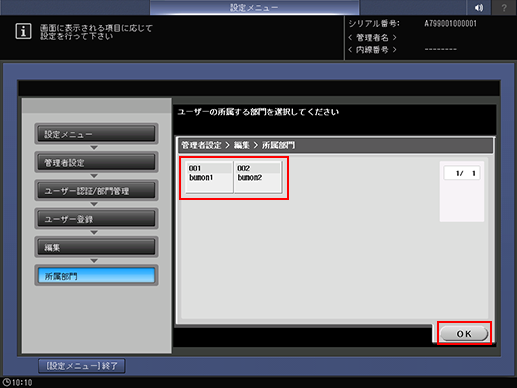

[認証方式]で[ユーザー認証/部門認証の連動]を[連動する]にすると、[所属部門]を設定できます。また、事前に部門登録していると、所属部門を選択できます。
設定内容を確定するため、[OK]を押します。
[上限設定]を押して、上限設定を設定します。
[上限設定]を押すと、[上限設定]画面が表示されます。テンキーで任意の上限値を入力します。[無効]を押すと、数値が0に戻り、上限値は設定されません。[全ユーザー一括]を選択すると、設定した内容がすべてのユーザーに適用されます。
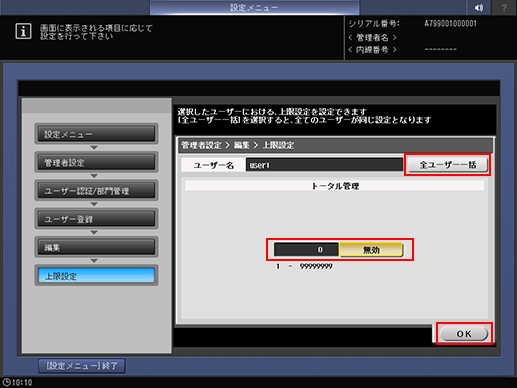
設定内容を確定するため、[OK]を押します。
[機能制限]を選択します。
[コピー操作]、[スキャン操作]、[プリンター印字]、[蓄積文書操作]右の[許可する]または[許可しない]を押して、ユーザーに使用を認める機能を選択します。[全ユーザー一括]を選択すると、設定した内容がすべてのユーザーに適用されます。
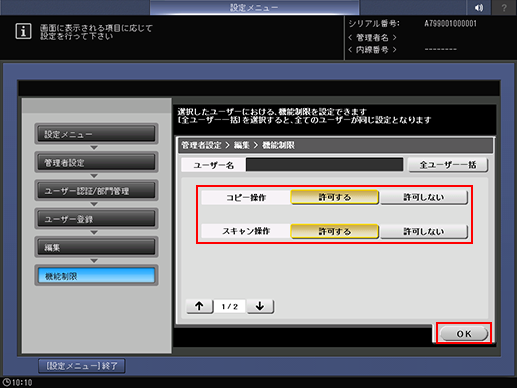
設定内容を確定するため、[OK]を押します。
[認証情報登録]を押して、ICカードを登録します。
[認証情報登録]を押すと、[認証情報登録]画面が表示されます。[編集]を押して、[ICカード認証登録]画面を表示します。本体に接続された認証装置 AU-201/ 認証装置 AU-201SにICカードをかざします。[認証情報登録]画面に戻り、[ICカード認証]右の表示が[未登録]から[登録済み]にかわります。
新たなICカードを登録するときも、[編集]を押してICカードをかざします。
ICカードの登録を削除するときは、[削除]を押します。削除確認のダイアログが表示されます。[OK]を押すと、削除され、[ICカード認証]右が[未登録]と表示されます。
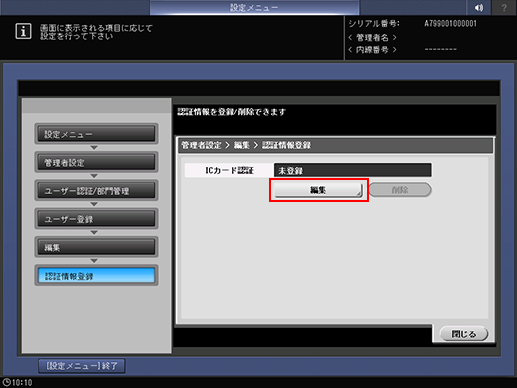
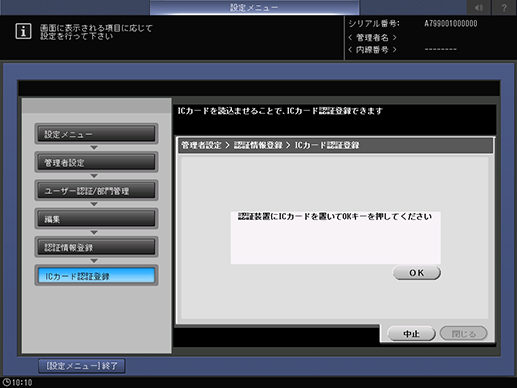
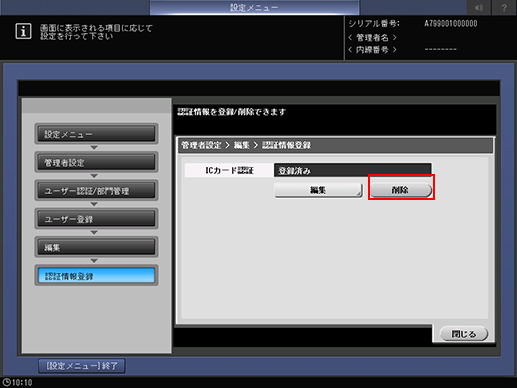

[閉じる]を押します。
[ユーザー登録]を変更します。
変更したいユーザー名を選択してから、[編集]を押します。
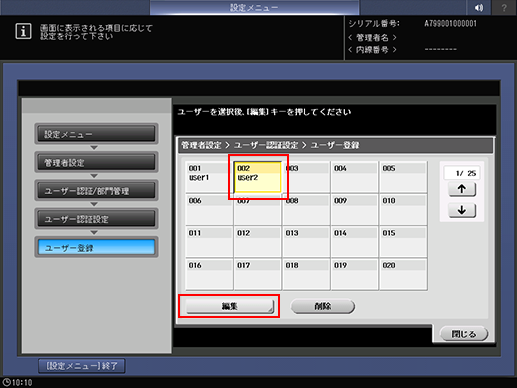
画面に表示された設定内容、および設定方法は、手順3のユーザー登録の追加と同じです。
任意の変更が終わったら、[OK]を押します。
ユーザー登録を削除します。
削除したいユーザー名を選択してから、[削除]を押します。
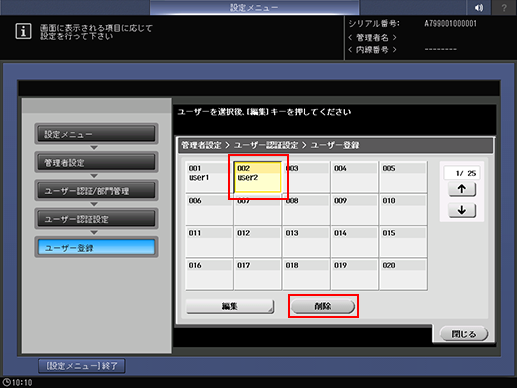
削除確認のダイアログで[はい]を選択し、[OK]を押して確定します。削除しない場合は、[いいえ]を選択します。
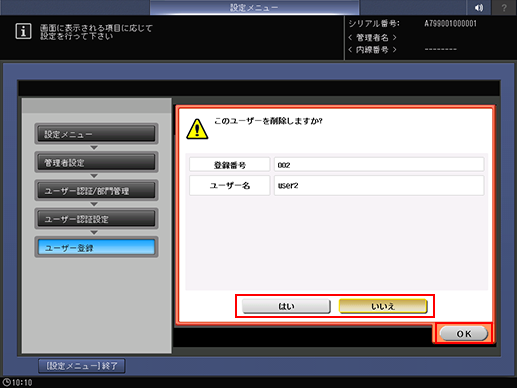
[閉じる]を押します。
[ユーザー認証設定]画面に戻ります。
